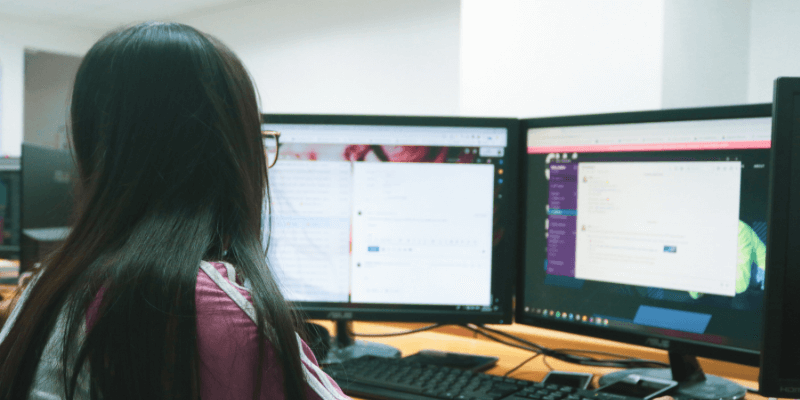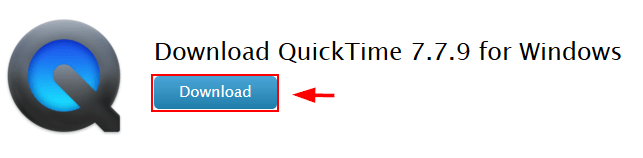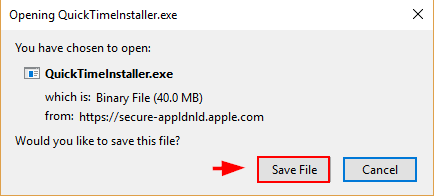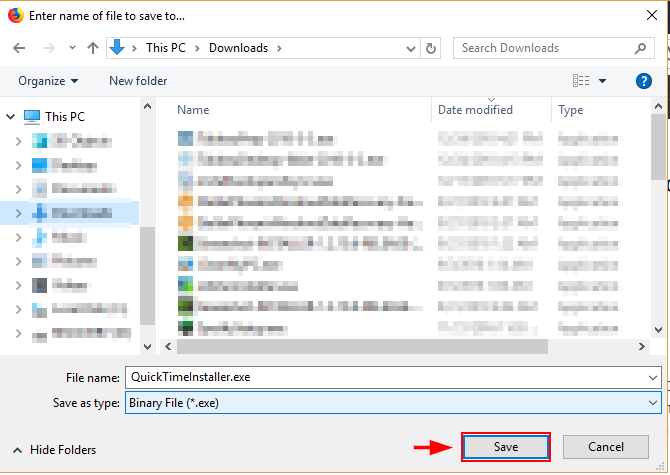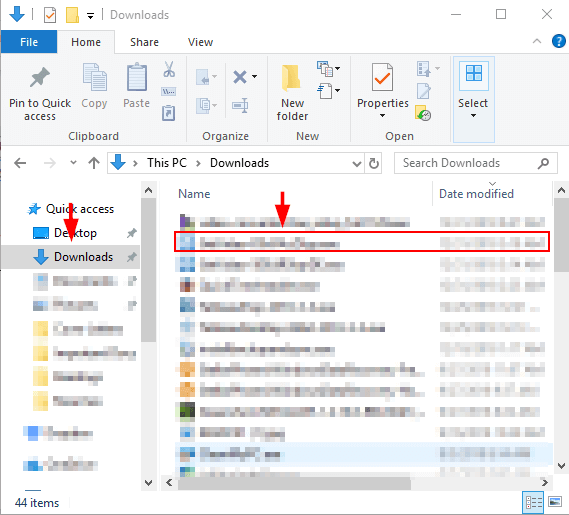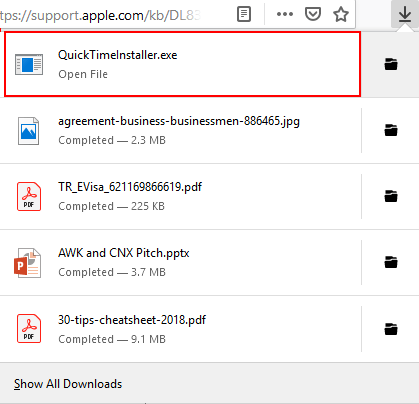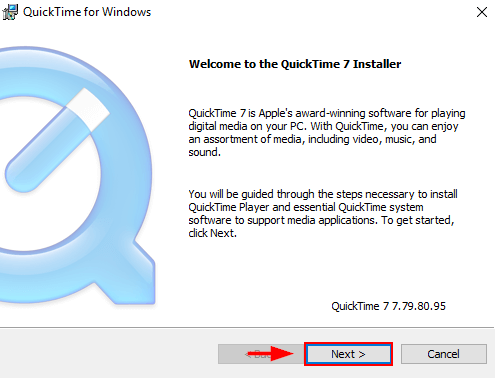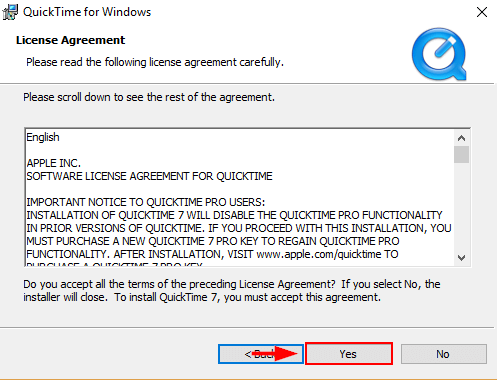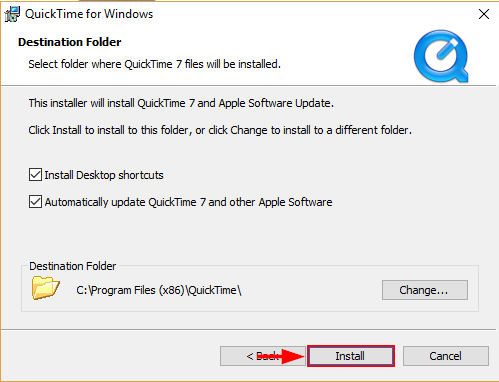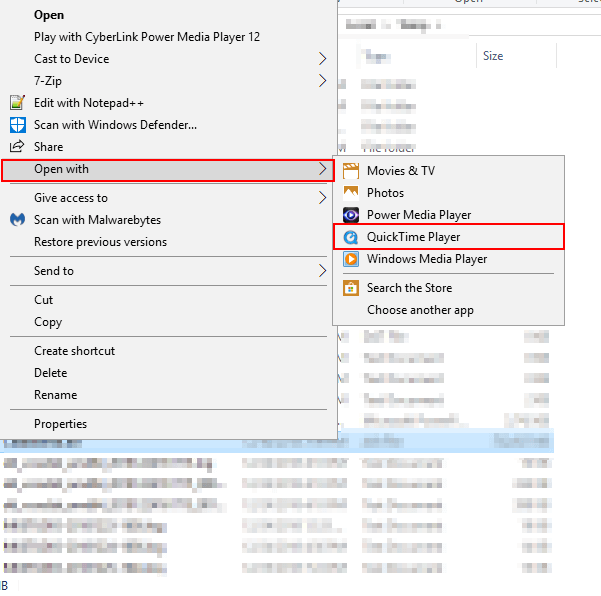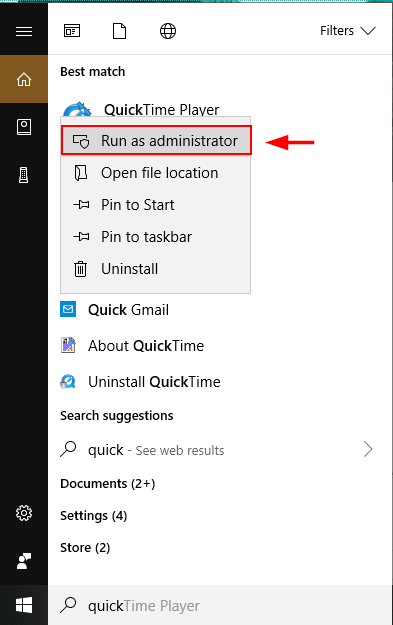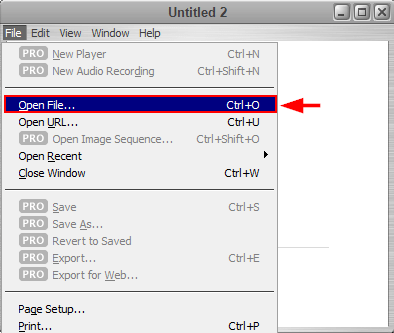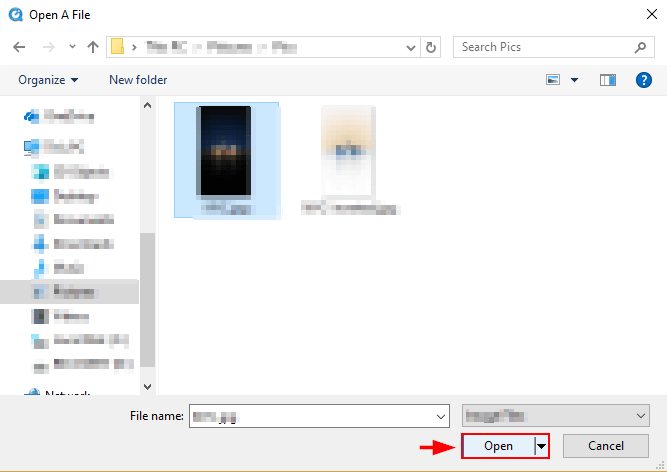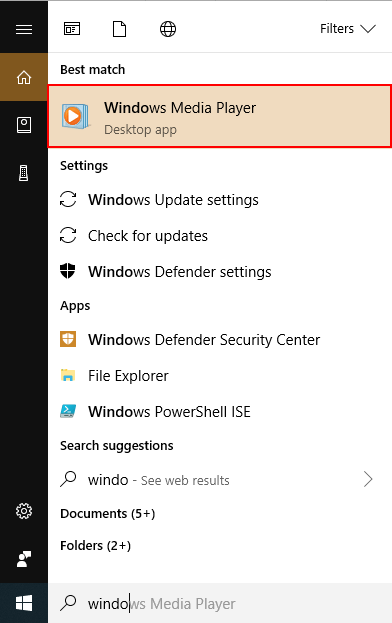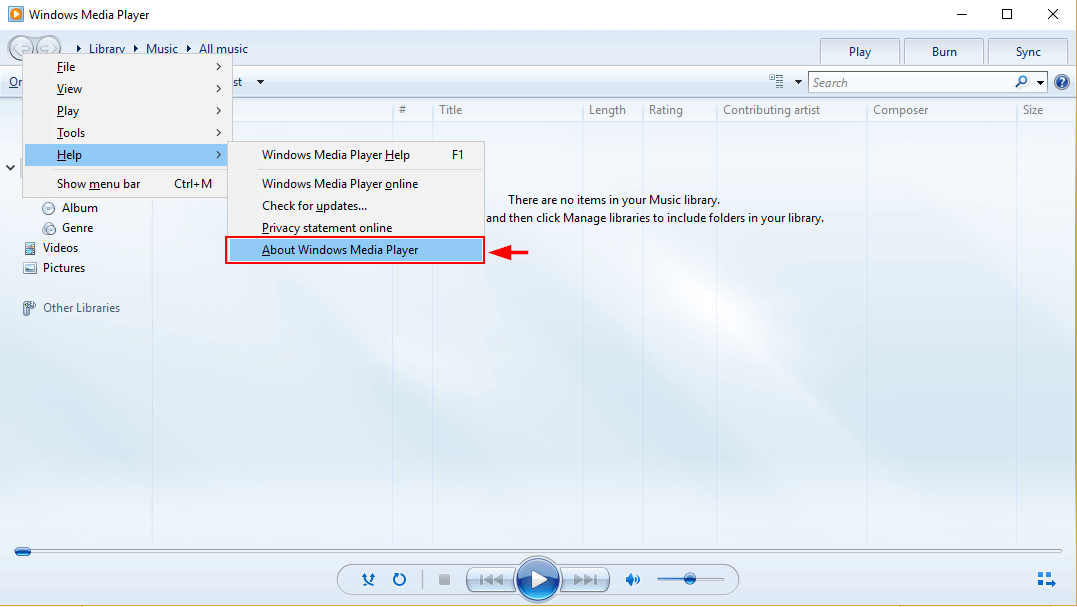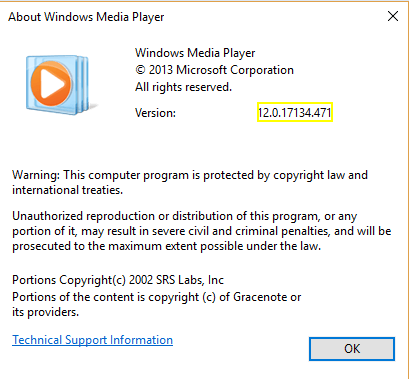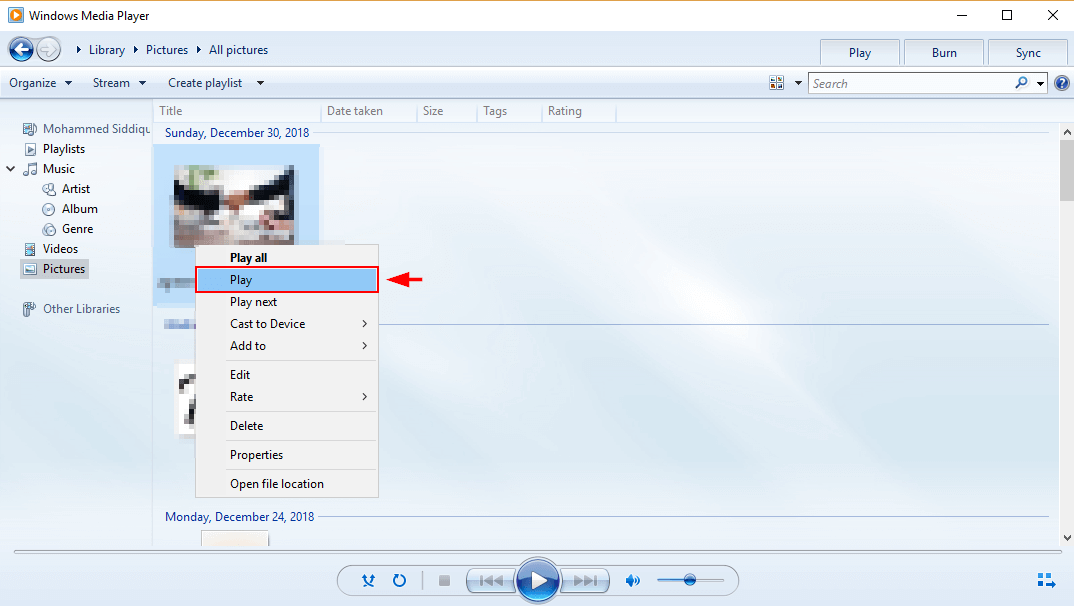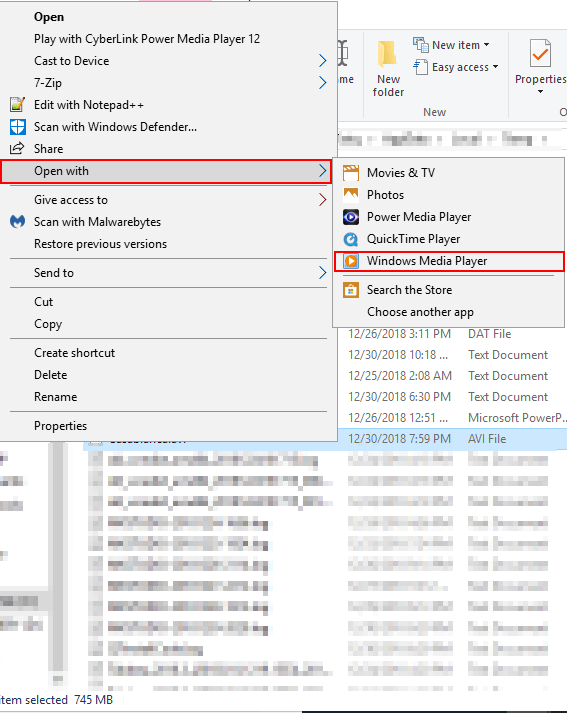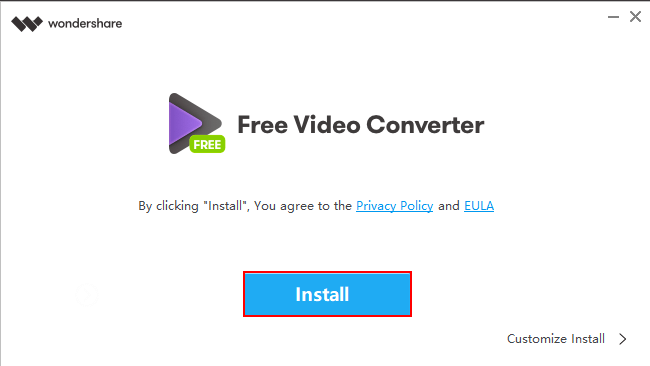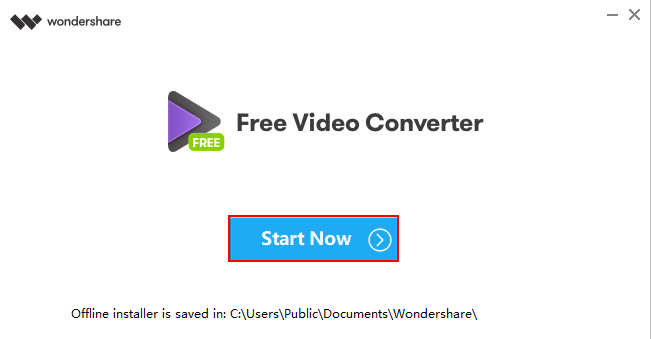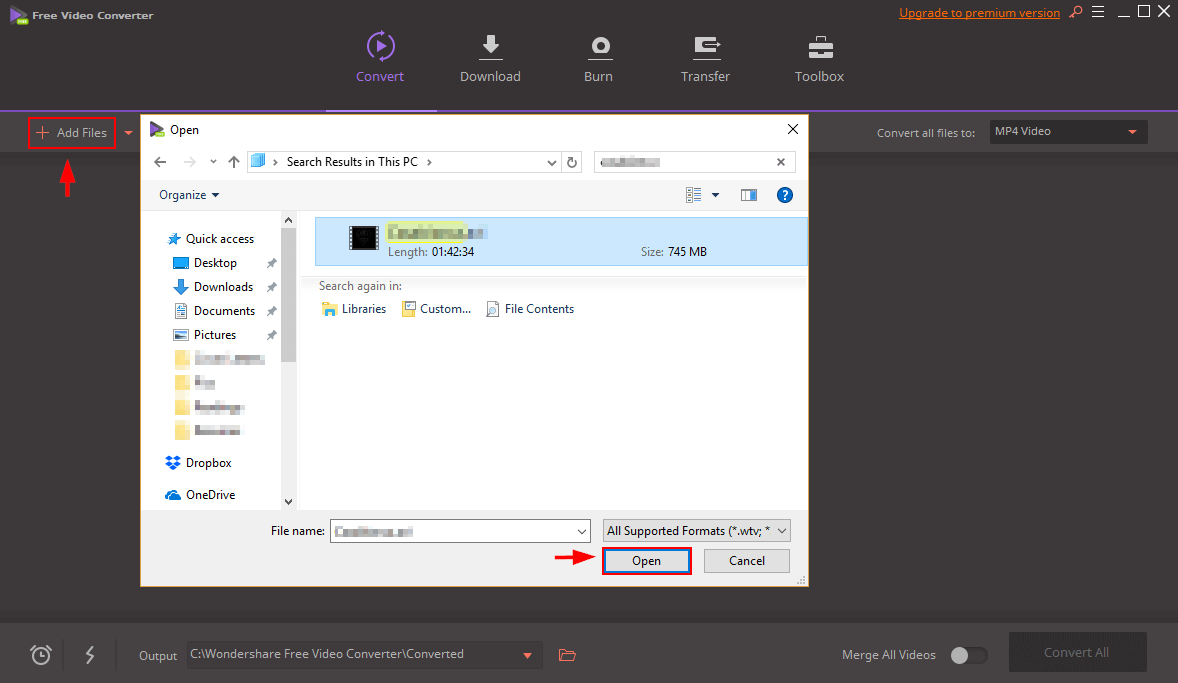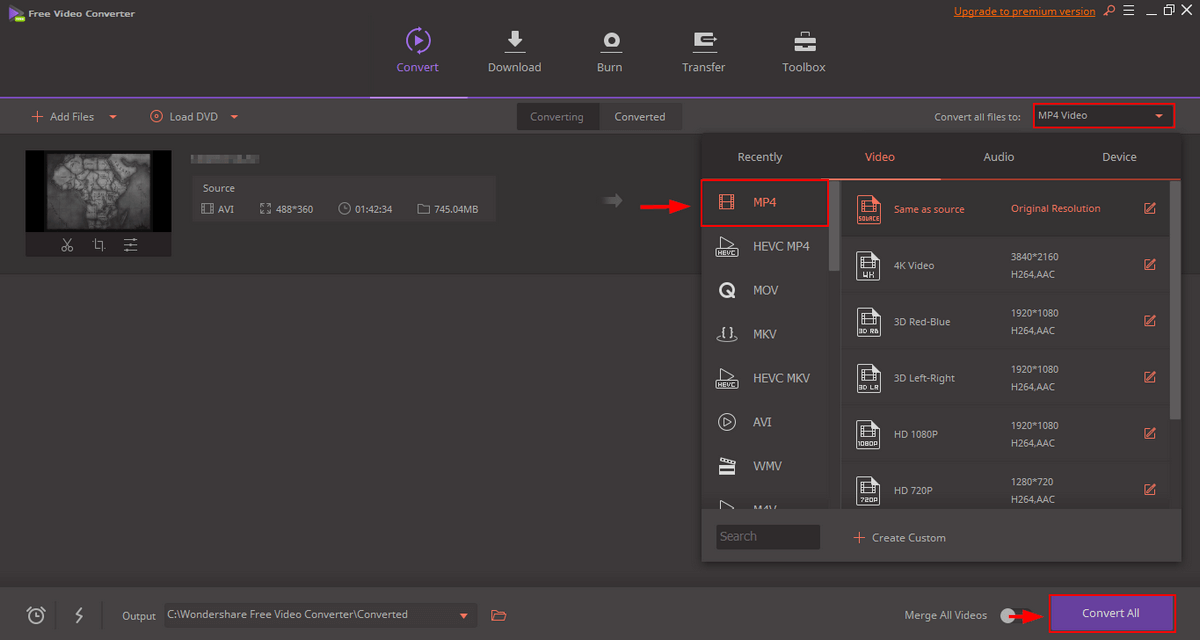- Quicktime и проигрыватель Windows Media 2021
- How to Play MOV Files on Windows 10
- What is a .MOV File?
- Method 1: Using Quicktime Player
- Download Quicktime Player
- Using Quicktime
- Method 2: Playing MOV Files using Windows Media
- Method 3: Convert MOV to Other File Formats
- Conclusion
- 990x.top
- Простой компьютерный блог для души)
- QuickTime Player — что это за программа и нужна ли она?
- QuickTime Player — что это такое?
- QuickTime Player — основные возможности
- QuickTime Player — нужна ли эта программа?
- QuickTime Player — как удалить программу?
Quicktime и проигрыватель Windows Media 2021
Quicktime vs Windows Media Player
Медиаплееры стали важной частью практически любой операционной системы. Apple разработала QuickTime для своей операционной системы Mac, в то время как Windows имеет проигрыватель Windows Media. Но, несмотря на то, что они созданы специально для своих операционных систем, обе компании имеют версии для других. Вы можете загрузить эти пакеты на своих сайтах, хотя версии, доступные для конкурирующей ОС, часто отстают, и здесь и там появляются несовместимости.
Оба игрока поддерживают большое количество доступных кодеков, но у них также есть свои кодеки, которые они разработали специально для своих игроков. QuickTime имеет расширение .mov, в то время как WMP имеет форматы WMV и WMA (Windows Media Video / Audio). Эти форматы — это то, что первоначально поддерживали игроки в стороне от более популярных кодеков, другие кодеки, которые необходимо было установить, до того, как будут воспроизводиться носители, использующие эти кодеки. Эти проигрыватели также по умолчанию используют свои кодеки при копировании музыкальных файлов с компакт-дисков.
Проигрыватель Windows Media был разработан только для медиаплеера, хотя есть дополнительные функции, такие как CD-рипирование и маркировка. Windows не создавала WMP для редактирования видео, потому что для этого есть другое программное обеспечение. QuickTime поставляется в двух пакетах, бесплатной версии и версии Pro, которая продается за 29,95 долларов. Бесплатная версия имеет аналогичные функции для WMP и уже предварительно загружена на все последние компьютеры Mac для продажи, а Pro Edition позволяет редактировать файлы, конвертировать в другие кодеки и конвертировать видео для совместимости с другими устройствами, такими как iPhone, iPod, и Apple TV.
Резюме: 1. Quicktime — это проигрыватель фильмов, который поставляется с операционной системой Mac, в то время как Microsoft создала проигрыватель Windows Media для своей операционной системы Windows 2. Несмотря на то, что они предназначены для собственных операционных систем, вы можете получить Quicktime для Windows или WMP для Mac 3. Quicktime имеет собственное расширение под названием .mov, в то время как WMP имеет WMV и WMA 4. Windows Media Player не имеет возможностей редактирования, в то время как QuickTime имеет это в своем пакете Pro по цене
How to Play MOV Files on Windows 10
These days, we have endless options for viewing streaming entertainment online. If you’re going on a trip or don’t expect to have WiFi, you might opt to download video files to watch on the go.
But sometimes there’s a problem: You open up the file, settle in, get ready to enjoy it… and it won’t play. If you have a .mov file, you’ll need specific video player software in order to view it — and it isn’t pre-installed on Windows 10. To resolve this situation, follow the instructions below.
What is a .MOV File?
Videos and movies are often saved onto your hard disk in .mov format. You’ll recognize this from the .mov extension following the name of the file. The format was created by Apple and is compatible with both Windows and Mac — if you use the Quicktime player.
Quicktime player comes bundled with macOS (read our Mac media player review) and can be downloaded for free on Windows. Although .mov files can be run on Windows through Quicktime, they cannot be run using Windows Media Player (with the exception of Windows Media Player version 12).
In addition, Digital Rights Management (DRM) will cause problems for video players streaming copyrighted or pirated content.
Now we show you three ways to open or play a .mov file on Windows 10.
Method 1: Using Quicktime Player
Download Quicktime Player
As a Windows user, you can download Quicktime player online from the Apple site here. However, keep in mind that as of 2016 Apple no longer supports Quicktime for Windows. It will not receive updates, which means you’ll be running an older version which is vulnerable to security exploits.
Step 1: Click the Download button.
Step 2: Click Save File.
Step 3: Once the pop-up opens, click Save.
Step 4: Open the download folder on your computer (or from your browser) and open the file you want to download.
Step 5: Once the installer opens. Hit Next.
Step 6: Accept the license agreement.
Step 7: Click install.
Using Quicktime
Step 1: Find the file you wish to open. Right-click and select Open with. Then Select QuickTime Player. Enjoy!
Or find Quicktime Player in the Windows search bar. Double-click the Quicktime Player application.
Step 2: Once Quicktime opens up, click File, then click Open File.
Step 3: Find the file you want to open, then open it.
Method 2: Playing MOV Files using Windows Media
The latest version of Windows Media Player (Version 12) allows you to play .mov files. Windows Media Player comes installed on your Windows PC.
Step 1: Open the App. Type “Windows Media Player” in the Windows search box and open it when it appears.
Step 2: Once the app opens hit Alt + H. Then select About Windows Media Player.
Step 3: If your version leads with a 12, you have version 12 and can play .mov files using Windows Media Player. Otherwise, you’ll need to try one of the other methods for playing MOV files or update your Windows Media Player.
Step 4: Open Windows Media Player by typing it in the Search box.
Step 5: Right-Click the video you want to play or picture you wish to view. Then click Play.
You can also open the file from your computer instead. Right-click the file you wish to open. Select Open-with. Then click Windows Media Player.
Method 3: Convert MOV to Other File Formats
You can choose to open the file using another video player as well. To do this, it must be in the correct format. You can change the format of a .mov file to a compatible .wav or .mp4 file by using a conversion program like Wondershare Video Converter (read our detailed review).
Step 1: Go to the link above. Click “get free for Windows“. Then hit Install.
Step 2: Hit Start now. Then follow the installation process.
Step 3: Now that Wondershare is installed and open on your PC, click Add Files on the top-left corner. Search for the file you wish to convert in the pop-up Windows Explorer window. Once you find it, select Open.
Step 4: Ensure that the correct format is selected in the upper-right corner. Then click Convert all.
Conclusion
A MOV file isn’t exactly a universal format. These days, though, modern Windows computers come with Windows Media Player 12, which should allow you to view .mov files anyway. In the event you have a .mov file you can’t play, you can follow one of the methods above to play the video. Make sure to tell us which methods work for you by leaving a comment below.
Hi! Thanks for this step-by-step instructions. I have the two more questions:
1. I can play the MOV file now on my PC by opening it with Windows Media Player. However, I can only hear the sound but I cannot see the video image. Please help. Thanks.
2. How can I edit and save (ie, trim) the video in Windows Media Player?
Many thanks.
Same problem. I can hear, but I canot see with windows media player
990x.top
Простой компьютерный блог для души)
QuickTime Player — что это за программа и нужна ли она?
Приветствую друзья! Продолжаем изучать компьютерный мир. Сегодня мы будем разбираться с программой под названием QuickTime Player. Я постараюсь найти максимум информации. В итоге вы сможете понять — нужна ли она на компьютере, либо от нее стоит избавиться.
QuickTime Player — что это такое?
Видеоплеер для проигрывания файлов как собственного формата QT, так и наиболее распространенных форматов. Часто незаменим для просмотра потокового видео из интернета.
Внимание! Плеер идет от компании Apple, которая версию для Windows не поддерживает начиная с QuickTime 7.
Также под таким (или похожим) названием может быть плагин в браузере, который нужен для воспроизведения некоторого видеоконтента.
Важно! Также данная программа нужна для воспроизведения некоторых видео в браузере, может именно эта прога и ставит дополнение QuickTime в браузер. Но вроде все это в прошлом и сейчас браузер уже все воспроизводит без установки QuickTime. Поэтому вывод такой — если захотите удалить прогу, то сначала создаете точку восстановления.
Для интереса я скачал QuickTime себе на Windows 10, установил, запустил и вот как он выглядит:

Установился кстати в эту папку:
C:\Program Files (x86)\QuickTime\
Но что еще интересно — если навести мышку на Файл (в левом верхнем углу), то мы увидим меню в котором много пунктов с пометкой PRO:
Ну и думаю самое интересное, если нажать какой-то из пунктов PRO, то покажется такое сообщение:

QuickTime Player — основные возможности
- Поддержка формата MPEG-4. В этом формате можно не только просматривать видео, но и создавать. Получается в плеере есть даже некие функции видеоредактора, которые обычному юзеру вряд ли нужны.
- Поддержка AAC Audio. Это формат сжатого аудио, как MP3, вот только по некоторым параметрам — качеством лучше.
- Функция Instant-On, позволяющая получить почти моментальное плавное продолжение воспроизведения для онлайн видео и аудио потока при прокрутке его фрагмента. Возможно под прокруткой фрагмента имеется ввиду его перемотка вперед?
- Skip Protection — фирменная технология, увеличивающая стабильность воспроизведения онлайн-трансляции в интернет. То есть плеер даже может вещать/создать трансляцию в интернет.
- Также вроде есть встроенный видеокодек DVC Pro PAL, поддержка Macromedia Flash 5, поддержка AppleScript, удобная работа с закладками в Избранном. Последнее — интересная функция, ведь обычно закладки то в браузере.
QuickTime Player — нужна ли эта программа?
Мое мнение — уже не нужна. Это не просто плеер. Он добавляет возможность в Windows проигрывания некоторых форматов видео. То есть могло быть так, что если плеер этот не установлен, то некоторые онлайн видео в браузере не работали.
Но все это в прошлом. Сегодня Windows сама умеет воспроизводить все основные форматы и браузеры тоже. Особенно это касается Windows 10.
Поэтому данный плеер можно удалить и скорее всего никаких проблем не будет.
Но если у вас есть плагин QuickTime в браузере, то думаю его стоит оставить, он и места много не занимает и не грузит ПК никак.
QuickTime Player — как удалить программу?
Перед удалением я все таки советую создать точку восстановления: Win + R > вставляем команду control или control panel > нажимаем ОК. Запустится панель управления. Запускаем значок Система > пункт Защита системы (слева). Выбираем системный диск (стандартно буква C). Нажимаем Создать, указываем понятное название точки > Создать.
Теперь инструкция как удалить — обычное удаление (деинсталляция):
- Зажимаем Win + R, запустится окно Выполнить — вставляем команду appwiz.cpl, нажимаете ОК.
- Откроется окно установленного софта.
- Находим ПО QuickTime Player, нажимаем правой кнопкой и выбираем Удалить.
- Далее запустится модуль деинсталляции или программа сразу удалится без сообщений.